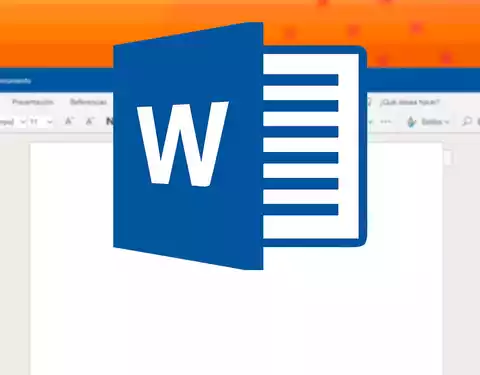
Cómo eliminar saltos de página en Word
¿Cómo eliminar saltos de página en Word?. Aquí te enseñamos, para que puedas tener tus documentos perfectos. Si tienes alguna inquietud recuerda contactarnos a través de nuestras redes sociales, o regístrate y déjanos un comentario en esta página. También puedes participar en el WhatsApp. Si usas Telegram ingresa al siguiente enlace.
Muchas veces al momento de realizar algún trabajo, usando la herramienta de Word, debemos de ir haciendo algunos cambios a medida que vamos redactando. Algunos de esos cambios incluyen el agregar o eliminar los saltos de página.
Si te ha paso esto y hasta ahora, no sabes cómo eliminar los saltos de página en Word. Nosotros nos dimos la tarea de crear todo un tutorial detallado, en donde puedes conocer todos los pasos a seguir. Pero antes, te dejamos la definición de saltos de página, para que puedas ubicarte de una mejor manera.
Índice
- 1 ¿Qué es un salto de página en Word?
- 2 El paso a paso para eliminar los saltos de página en Word
- 3 Eliminar toda una página en blanco en medio del documento Word
- 4 Conclusión
¿Qué es un salto de página en Word?
Esta es una función del programa de Word, que realmente se remonta desde la utilización de máquinas de escribir en donde también se podía colocar saltos de página.
La misma, nos permite hacer una especie de separación entre una hoja y la siguiente, no solo hablando del texto, sino del resto de las funciones, que podemos añadirle. Es decir, que con ellos le expresamos al programa, que una función de página llega hasta la que nos encontramos actualmente y para la siguiente, se seguirán unos nuevos parámetros y funciones.
Ejemplo: Si estamos redactando nuestro documento en orientación horizontal, pero en medio o al finalizar el mismo, queremos que se refleje en orientación vertical, sin problemas, podemos añadir un salto de página, para hacer la diferenciación.
El paso a paso para eliminar los saltos de página en Word
Como ya deberías saber, el procesador de textos Word, ofrece un número increíble de funcionabilidades versátiles y sencillas, las cuales nos permiten como usuarios, realizar todo tipo de cambios y modificaciones en nuestros documentos.
También, debes de conocer que realmente no es nada difícil crear todo tipo de documentos, dentro del mismo programa. Al igual que no es nada complicado, eliminar los saltos de página en Word, para ello sencillamente, deberás de seguir estos pasos:
Primeramente debes de abrir tu documento de Word, el cual debe de tener añadido algunos saltos de página.
Después deberás de dirigirte a la “barra de herramientas”, en donde podrás encontrar la opción de “edición” y seleccionarla.
Seguidamente debes de hacer clic sobre la opción de “buscar”, seguidamente también deberás seleccionar la opción de “búsqueda avanzada”. Esto permitirá que se muestre un cuadro de búsqueda, con el cual puedes reemplazar.
Luego deberás de hacer clic sobre la pestaña de “reemplazar”, seguidamente tendrás que ubicar la opción de “más”, dentro de la misma pestaña, anteriormente abierta. Esto hará que se abra un menú con opciones desplegables, en ese momento, tendrás que ir hasta el final de las opciones, para hacer clic sobre el botón “especial”. En ese momento deberán de mostrarse todavía más opciones, en eso tendrás que elegir la función que deseas eliminar dentro de tu documento. Ósea que tendrá que escoger, que deseas eliminar los saltos de sección o de página.
Seguidamente se deberá de abrir un campo, llamado “reemplazar con”, además del símbolo que representa la función que decidiste eliminar. Luego podrás escoger la opción de “reemplazar todo”. Y de esa manera el mismo programa comenzará a eliminar todos los saltos de página, que se encuentren en tu documento de Word.
¡Eso es todo! De esa manera tan sencilla, aunque un poco larga habrás podido quitar todos los saltos de página en un Word.
Otro método para eliminar un salto de página
Si en tu caso particular, acabas de añadir un salto de página en una ubicación equivocada, entonces puedes seguir estos sencillos pasos, los cuales también te ayudarán a eliminar un salto de página en Word:
Primeramente debes de situarte, sobre la página siguiente a la del salto de página que acabas de añadir.
Luego deberás de usar el comando de teclado “suprimir”. Hasta que el texto que se encuentra en esa página, suba hasta la anterior.
¡Eso es todo! De esa manera ya habrás podido quitar un salto de página en Word usando el teclado y de una forma, sumamente fácil.
Eliminar toda una página en blanco en medio del documento Word
Como ya debes de estar informado, los saltos de página o de párrafo pueden causar, que aparezca una hoja blanca en medio de nuestro documento de Word, en muchas ocasiones, dichas páginas tienden a ser indeseables y molestas para eliminar.
Por esa razón también, te enseñamos como quitar estas páginas en blanco, que nos deja la función de salto de página.
Primeramente, debes de asegurarte que dentro de tu documento no existan objetos invisibles, ya que estos, pueden complicar la forma de borrar la página. Para poder ubicarlos de manera sencilla, debes de hacer lo siguiente:
Utilizando la pestaña “vista”, selecciona la opción de “varias páginas”, la cual la ubicaras dentro de la sección de “Zoom”. De esta forma podrás encontrar las páginas en blanco, que se encuentren dentro del documento.
Estando ya posicionado dentro de las páginas en blanco, tendrás que cumplir con un procedimiento para visualizar los objetos invisibles. Luego dirígete a la sección de inicio y activa la opción de “mostrar u ocultar”, dentro de la sección de “párrafo”.
Después de visualizar todo el documentos, podrás diferencias los objetos ocultos, ya que se muestran como puntos, esos mismos son los que impiden eliminar rápidamente las páginas en blanco. Así que deberás situarte sobre ellos y eliminarlos con el comando del teclado “borrar”.
Como último paso, solo debes de desactivar la opción de “mostrar u ocultar”, dirigiéndote nuevamente a la pestaña de inicio y haciendo clic. También puedes desactivar la función usando los comando de teclado “CTRL + MAYÚS + 8”.
Eso sería todo, de esa manera ya habrás podido eliminar las molestas hojas en blanco, que quedan después de un salto de página en Word.
Conclusión
Los saltos de página en Word, son sumamente útiles, pero a veces no son del todo necesarios, además que pueden generarnos algunas fallas estéticas en nuestros documentos, si no son configurados de la manera adecuada.
Por esa razón, lo mejor es eliminar todos los saltos de página que existan en el documento de Word y luego colocarlos, de la manera que mejor nos convenga.






